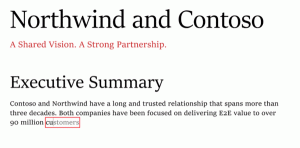Eliminar usuario de WSL Linux en Windows 10
En este artículo, veremos cómo eliminar una cuenta de usuario de una distribución WSL Linux. Puedes eliminar cualquier cuenta de usuario que creaste en una distribución, incluida tu cuenta de usuario predeterminada, dejando a root como el único usuario que tiene.
Anuncio publicitario
La función WSL proporciona la capacidad de ejecutar Linux de forma nativa en Windows 10. WSL significa Subsistema de Windows para Linux, que inicialmente se limitaba solo a Ubuntu. Las versiones modernas de WSL permiten instalar y ejecutar múltiples distribuciones de Linux desde Microsoft Store.

Después habilitando WSL, puede instalar varias versiones de Linux desde la Tienda. Puede utilizar los siguientes enlaces:
- Ubuntu
- openSUSE Leap
- SUSE Linux Enterprise Server
- Kali Linux para WSL
- Debian GNU / Linux
y más.
Cuando usted iniciar una distribución WSL por primera vez, abre una ventana de consola con una barra de progreso. Después de un momento de espera, se le pedirá que ingrese un nuevo nombre de cuenta de usuario y su contraseña. Esta cuenta será
su cuenta de usuario WSL predeterminada que se utilizará para iniciar sesión automáticamente cada vez que ejecute la distribución actual. Además, se incluirá en el grupo 'sudo' para permitirle ejecutar comandos elevado (como raíz).Cuentas de usuario en WSL Linux
Cada distribución de Linux que se ejecuta en el subsistema de Windows para Linux tiene su propias cuentas de usuario de Linux y contraseñas. Tendrá que configurar una cuenta de usuario de Linux cada vez que agregar una distribución, reinstalar o restablecer. Las cuentas de usuario de Linux no solo son independientes por distribución, también son independientes de su cuenta de usuario de Windows, por lo que puede agregar o retirar una cuenta de usuario de Linux sin cambiar sus credenciales de Windows.
Sudo es un grupo de usuarios especial en Linux. Los miembros de ese grupo pueden ejecutar comandos y aplicaciones como raíz usuario (es decir, elevado). los sudo grupo está disponible cuando el sudo el paquete está instalado. Además del grupo, proporciona el comando sudo, que debe usarse para elevar un comando o aplicación, p. Ej. $ sudo vim / etc / default / keyboard.
Para eliminar un usuario de una distribución de WSL Linux en Windows 10,
-
Correr su distribución WSL Linux, p. ej. Ubuntu.

- Escriba el siguiente comando y presione la tecla Enter:
sudo userdel. Escriba su contraseña para confirmar la operación.

- Si tu cambió su usuario predeterminado cuenta a raíz, puede omitir el
sudoporción y ejecute el comando directamente, es decir# userdel. Desde la sesión raíz, puede eliminar cualquier cuenta de usuario, incluida la predeterminada. - Reemplace la parte con el nombre de usuario de la cuenta que desea eliminar.

Eliminar el directorio de inicio junto con la cuenta de usuario
De forma predeterminada, el directorio de inicio de la cuenta de usuario permanece intacto, dejando todos los archivos propiedad de la cuenta de usuario eliminada en su lugar. A continuación se muestran algunas opciones útiles del userdel comando que puede utilizar.
- los -r El argumento eliminará el directorio de inicio (generalmente / home /
) y todo su contenido de forma recursiva para la cuenta de usuario que desea eliminar. Sintaxis de ejemplo: $ sudo userdel -r. Si está seguro de que ya no necesita los archivos que pertenecen a la cuenta de usuario que desea eliminar, puede especificar este argumento. - los -F El argumento fuerza la eliminación del usuario actualmente registrado.
$ sudo userdel -f.
Eso es todo.
Artículos relacionados:
- Agregar o quitar usuarios de Sudo en WSL Linux en Windows 10
- Eliminar usuario de WSL Linux Distro en Windows 10
- Agregar usuario a WSL Linux Distro en Windows 10
- Actualizar y actualizar WSL Linux Distro en Windows 10
- Ejecute WSL Linux Distro como usuario específico en Windows 10
- Restablecer y anular el registro de WSL Linux Distro en Windows 10
- Restablecer contraseña para WSL Linux Distro en Windows 10
- Todas las formas de ejecutar WSL Linux Distro en Windows 10
- Establecer distribución predeterminada de WSL Linux en Windows 10
- Encuentre la ejecución de distribuciones de WSL Linux en Windows 10
- Terminar la ejecución de WSL Linux Distro en Windows 10
- Eliminar Linux del panel de navegación en Windows 10
- Exportar e importar WSL Linux Distro en Windows 10
- Acceda a archivos WSL Linux desde Windows 10
- Habilitar WSL en Windows 10
- Establecer usuario predeterminado para WSL en Windows 10
- Windows 10 Build 18836 muestra el sistema de archivos WSL / Linux en el Explorador de archivos